修改此控制項目會使頁面自動更新

在 PC 上的 iTunes 中開啟視覺效果
使用 iTunes 視覺效果,可以觀看色彩繽紛的燈光效果。無論有無音樂,你都可以使用視覺效果;這些效果會隨着音樂類型,以及音樂為正在播放或已暫停來變換。
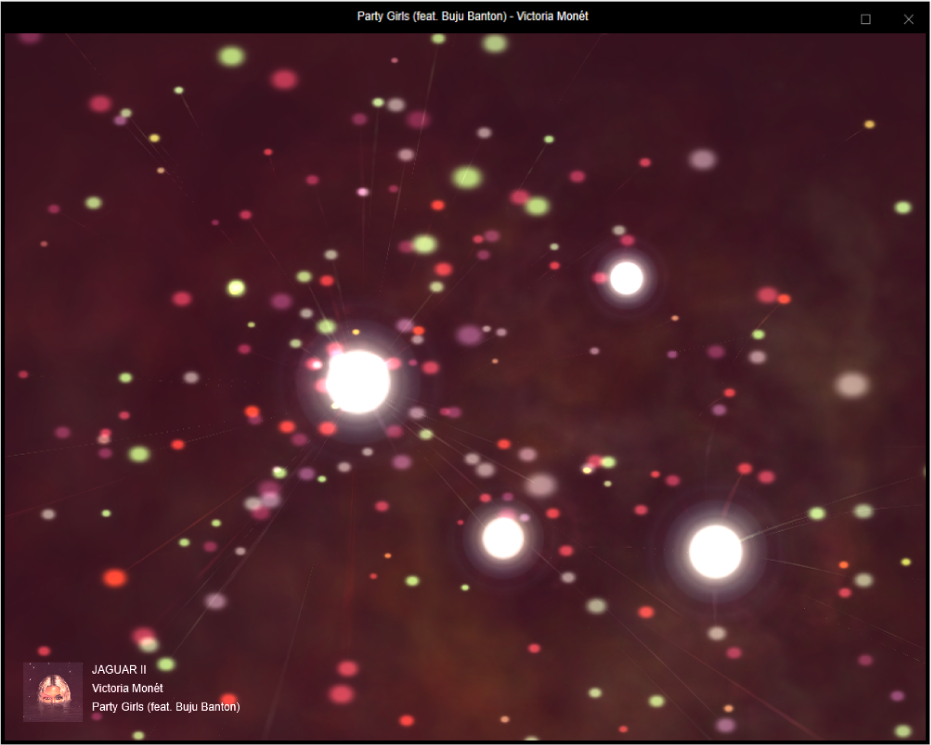
如你在具有 MV 的播放列表上使用視覺效果,根據預設,視覺效果會顯示影片。你可以隨時更改此設定。
在 PC 上前往 iTunes App
 。
。執行下列任何操作來播放音樂或影片:
附註:歌曲需為播放中你才可以使用視覺效果。
如你在彈出式選單中看不到「音樂」、「電影」或「電視節目」,你需要使用你安裝在裝置上的 Apple Music App
 或 Apple TV App
或 Apple TV App  。請參閲「Windows 版 Apple Music 使用手冊」或「Windows 版 Apple TV 使用手冊」以取得更多詳細資料。
。請參閲「Windows 版 Apple Music 使用手冊」或「Windows 版 Apple TV 使用手冊」以取得更多詳細資料。執行以下其中一項操作:
啟用視覺效果:選擇「顯示方式」>「視覺效果」>「顯示視覺效果」。
如要更改選項,請選擇「顯示方式」>「視覺效果」>[選項]。例如,如要顯示或隱藏 MV,請選擇「顯示方式」>「視覺效果」>「播放影片」。剔號表示影片將會顯示。(並非所有視覺效果都支援選項,因此「選項」可能變暗。)
貼士:如要顯示或隱藏你可以用來控制視覺效果的指令列表,請在視覺效果啟用時按下鍵盤上的問號(?)鍵。
停用視覺效果:選擇「顯示方式」>「視覺效果」>「隱藏視覺效果」,或按下 Esc 鍵。